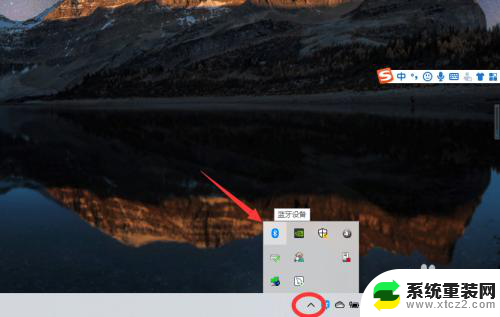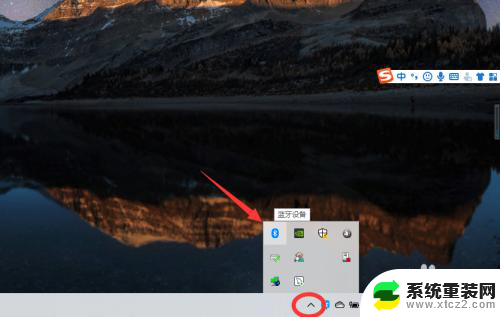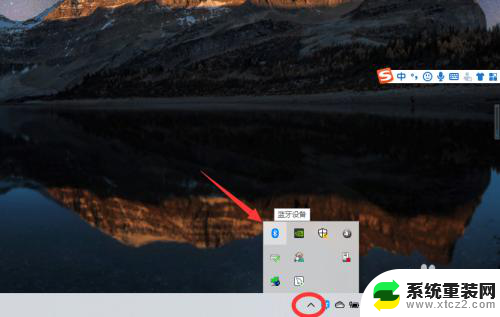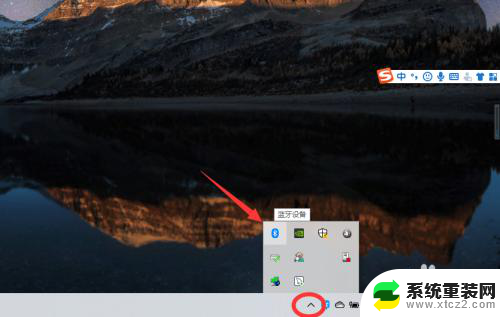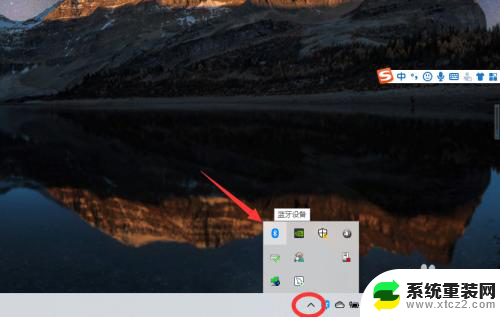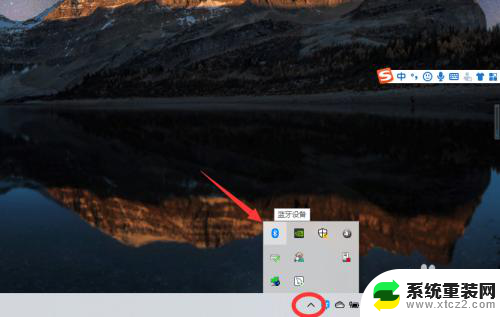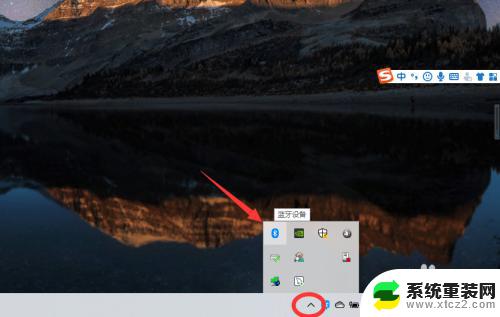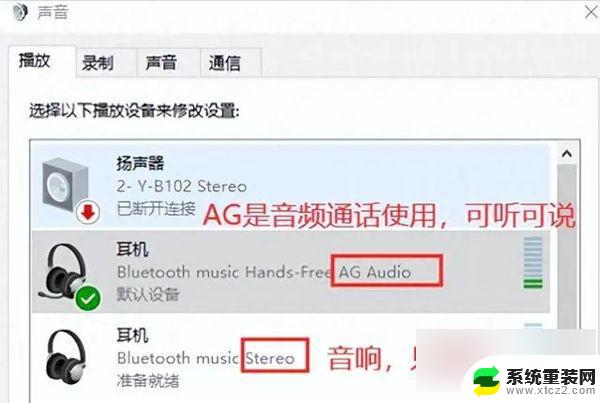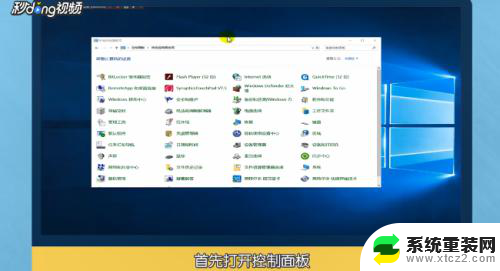台式机如何用蓝牙耳机 win10电脑蓝牙耳机连接不稳定怎么解决
在如今数字化的时代,台式机已成为我们生活中不可或缺的一部分,随着科技的不断发展,蓝牙耳机已经逐渐取代了传统有线耳机,成为人们趋之若鹜的选择。对于使用Win10电脑的用户来说,连接蓝牙耳机似乎是一件简单的任务,但却常常遇到连接不稳定的问题。如何解决Win10电脑蓝牙耳机连接不稳定的问题呢?本文将为大家提供一些解决方案。
具体步骤:
1、点击电脑右下角的蓝牙图标;

2、如果没有蓝牙图标,先从设置中开启蓝牙功能;
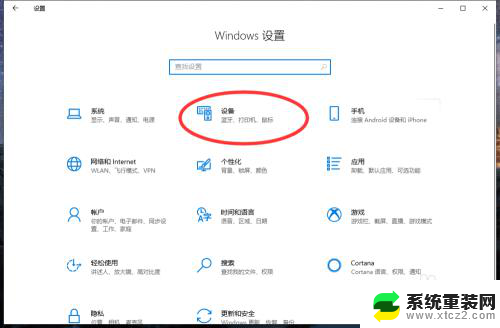
3、然后点击【显示设备】或者【打开设置】;
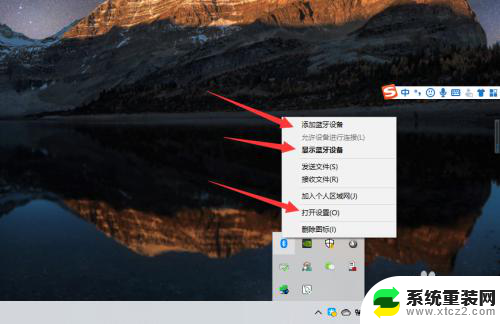
4、点击【添加蓝牙或其他设备】;
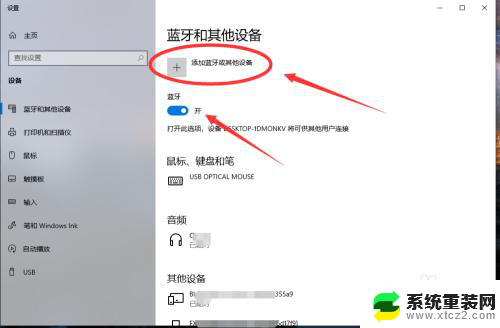
5、在添加设备中选择蓝牙;
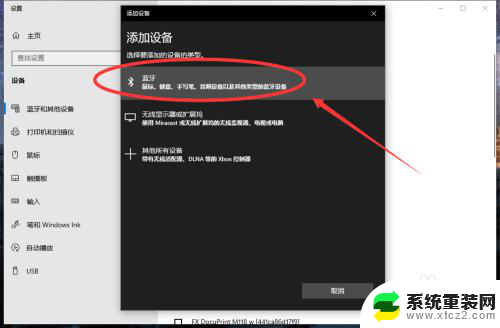
6、搜索到蓝牙设备(蓝牙耳机)并连接;
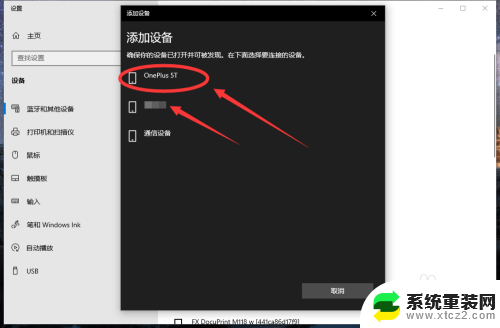
7、在音频设备中,点击连接即可。
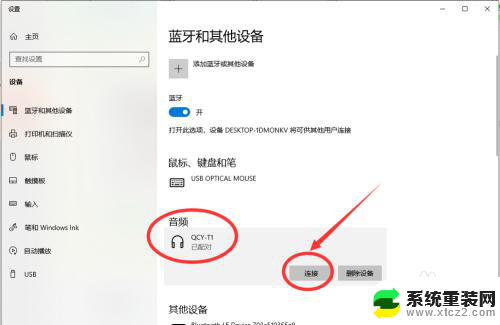
8.总结:
1、点击电脑右下角的蓝牙图标;
2、如果没有蓝牙图标,先从设置中开启蓝牙功能;
3、然后点击【显示设备】或者【打开设置】;
4、点击【添加蓝牙或其他设备】;
5、在添加设备中选择蓝牙;
6、搜索到蓝牙设备(蓝牙耳机)并连接;
7、在音频设备中,点击连接即可。
以上是关于如何使用蓝牙耳机连接台式机的全部内容,如果您遇到这种情况,可以按照以上步骤来解决问题,希望这些方法能对大家有所帮助。